windows8无线连接总是受限的解决方法
摘要:Windows8下无线连接总是受限的解决方法最近安装了一个Win8系统,发现无线连接总是提示受限,正在识别。确定了不是路由的问题,重装网卡驱...
Windows 8下无线连接总是受限的解决方法
最近安装了一个Win 8系统,发现无线连接总是提示受限,正在识别。
确定了不是路由的问题,重装网卡驱动也没解决。
后来发现是网卡的电源配置问题,解决办法如下:
1、在无线网卡适配器上右键属性,进入下图的界面:
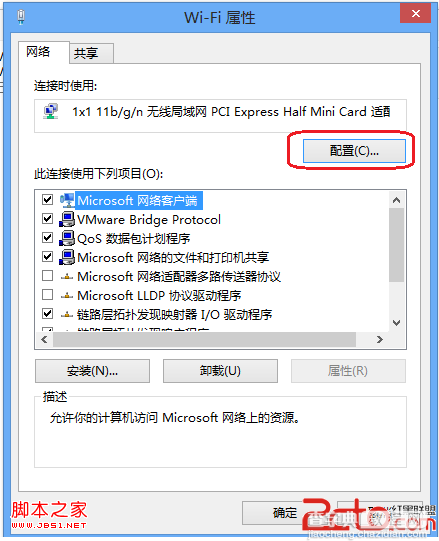
2、单击配置
3、选择电源管理,去掉“允许计算机关闭此设备以节约电源”
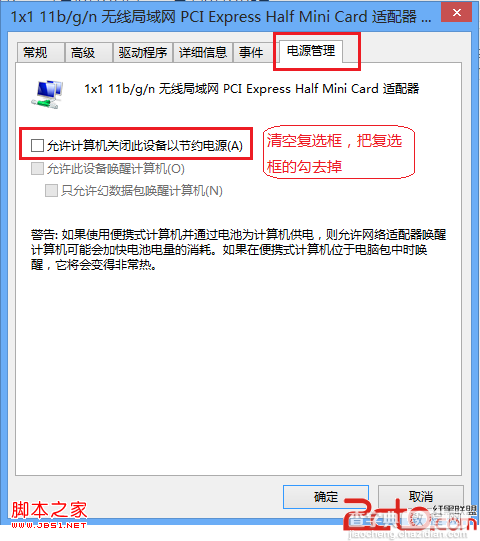
这样网络总是掉线的问题就解决好了。
【windows8无线连接总是受限的解决方法】相关文章:
★ win8网络连接正常但无法上网怎么解决 网络正常电脑连不上网解决方法
★ win7更新漏洞后产生0x0000006B蓝屏的解决方法图解
★ win10系统无法启动BarTender提示丢失mfc100u.dll的解决方法
★ win10系统下打开office2013会提示配置进度的解决方法
★ Win10无法访问D盘怎么办?Win10无法访问D盘的解决方法
★ Win8应用闪退怎么办?Win8应用商店闪退问题的解决方法
